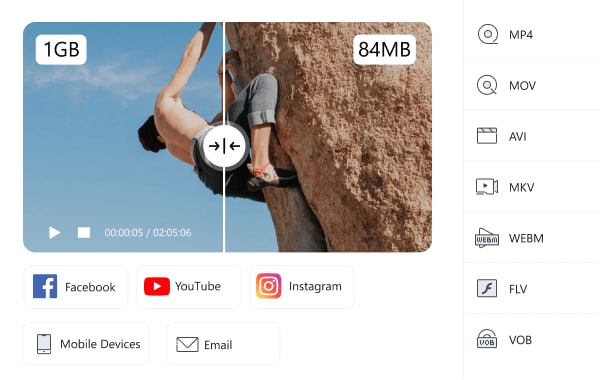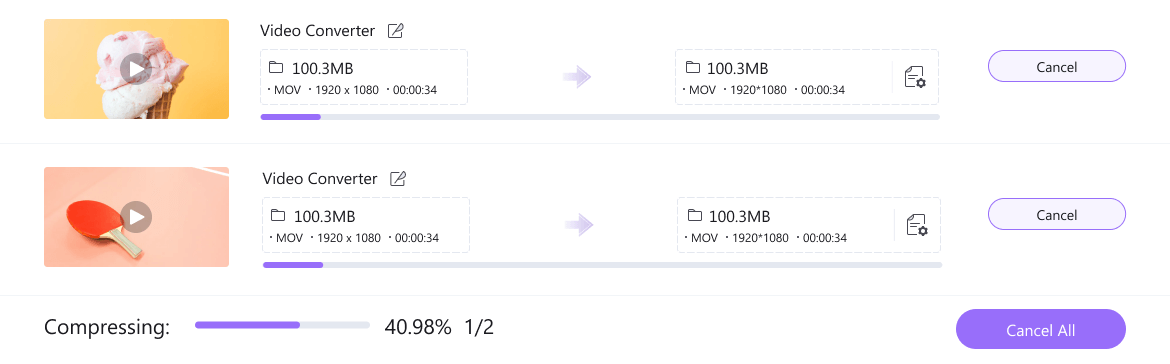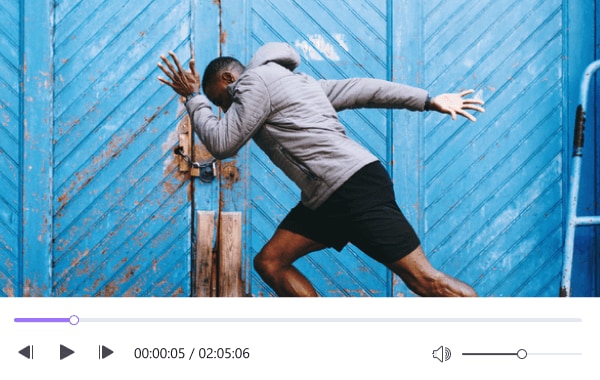簡単・速い・高画質
動画圧縮ソフト
UniConverter
1,000種類以上の動画や音声形式ファイルを圧縮
違いは『専門性』単純な圧縮だけでなく細かな設定も可能
複数の動画ファイルを「一括」で圧縮できる
ムダを減らす『プレビュー機能』で品質チェック!
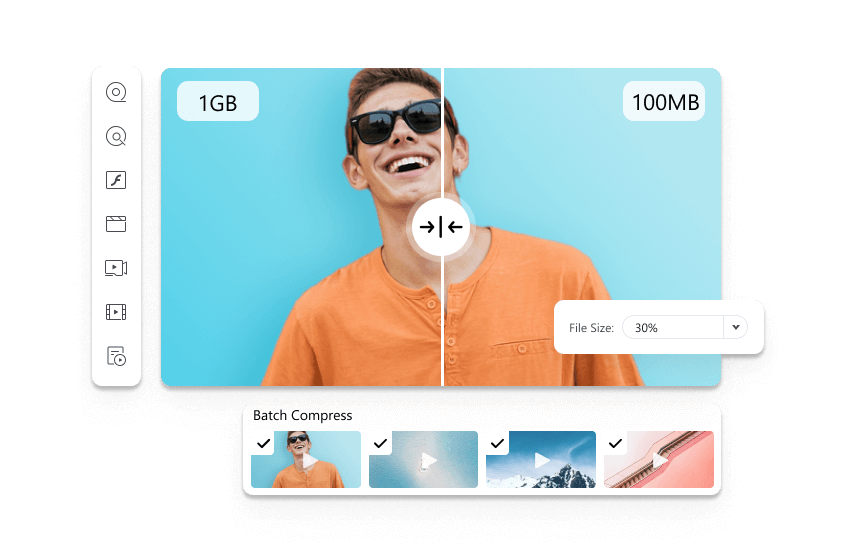
『 意外と使える!? 圧縮機能の魅力 』
SNSで共有
YouTube、Instagram、Facebook、またはTwitterの動画アップロードサイズの制限に悩まされていませんか? ユニコンバーターですばやく最適なサイズに変換しましょう。

デバイス容量に空きをつくる
「空き容量がありません」の表示が出ると焦りますよね…。 空き容量を作るために、急なデータ整理をするのも大変!ユニコンバーターで動画の品質を下げずに圧縮しデバイス容量に空きを作りましょう。

動画ファイルの添付
メッセージで家族や友達を思い出を共有したり、クライアントに重要なメールを送信する際、アップロードサイズ気になりませんか!?添付できる動画サイズには制限があります。 ユニコンバーターで最適化しましょう。

音声ファイルの整理
動画だけでなく音声ファイルを編集する方にも圧縮機能が役立ちます!数回クリックするだけで、音声ファイルを小さいサイズに圧縮できます。

動画体験を向上させる圧縮機能がプラス

圧縮ファイルサイズを正確に
UniConverter 15は品質を追求。縮小したファイルもより鮮明に書き出します。

DVDファイルを圧縮する
Wondershare UniConverter 15を使用すると、バックアップ、共有、またはDVDファイルを圧縮できます。

デバイスまたは外付けハードドライブから動画をインポート
UniConverter 15を使用すると、モバイルデバイスまたは外付けハードドライブから動画をインポートできます。
最速の動画ダウンローダー
\ 3ステップで動画圧縮 /
ステップ1
ユニコンバーターに動画ファイルを追加
+をタブで押してファイルを追加または直接ドラッグアンドドロップします。
ステップ2
圧縮時の設定
[設定]アイコンをクリックし、[圧縮品質]を選択。必要な圧縮率を調整します。 または、[詳細設定]を直接クリックして、エンコーダー、解像度、フレームレートなどを変更することもできます。設定後は圧縮を開始します。
ステップ3
圧縮した動画を確認
[完了]タブに移動して、圧縮した動画を確認できます。